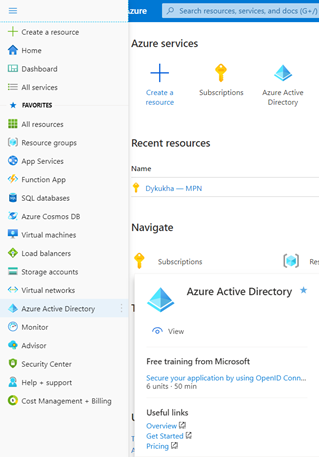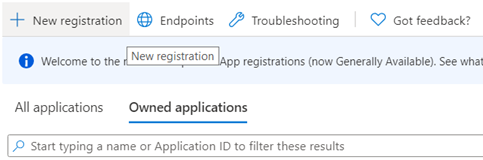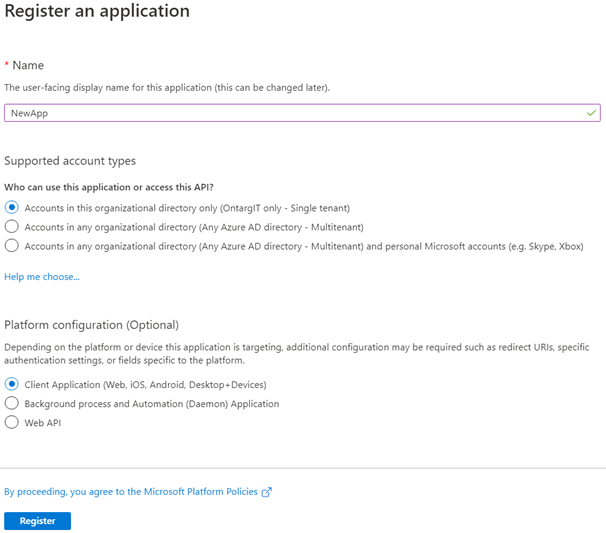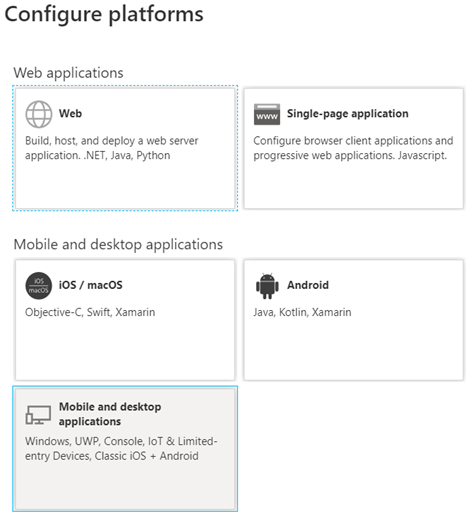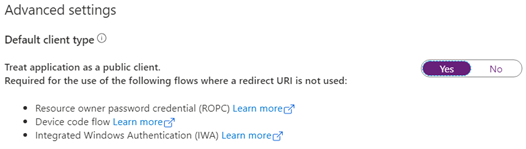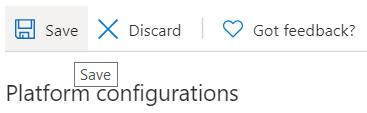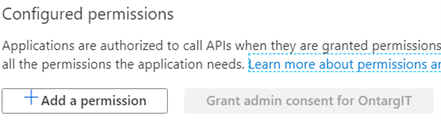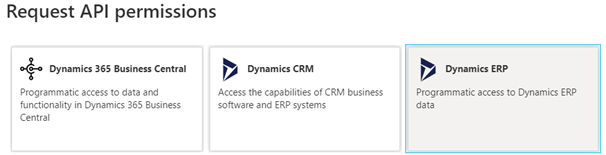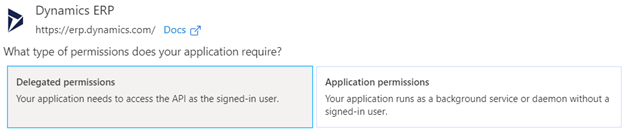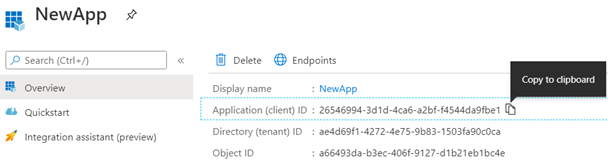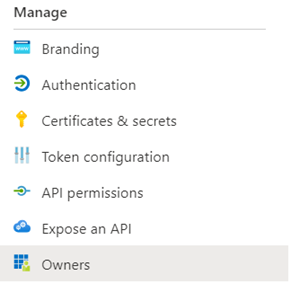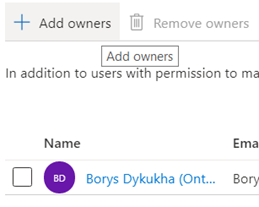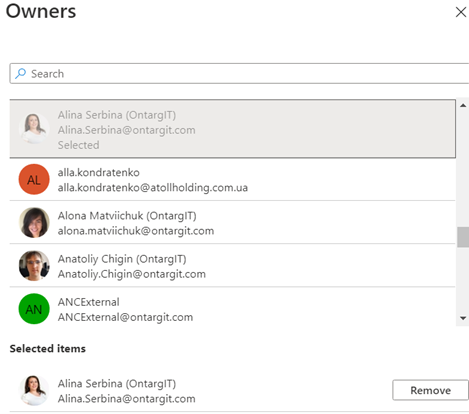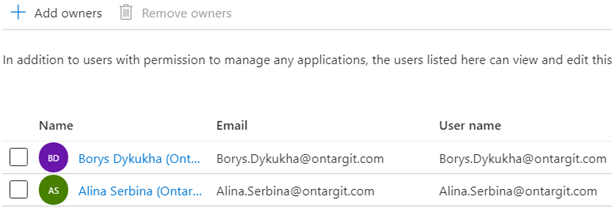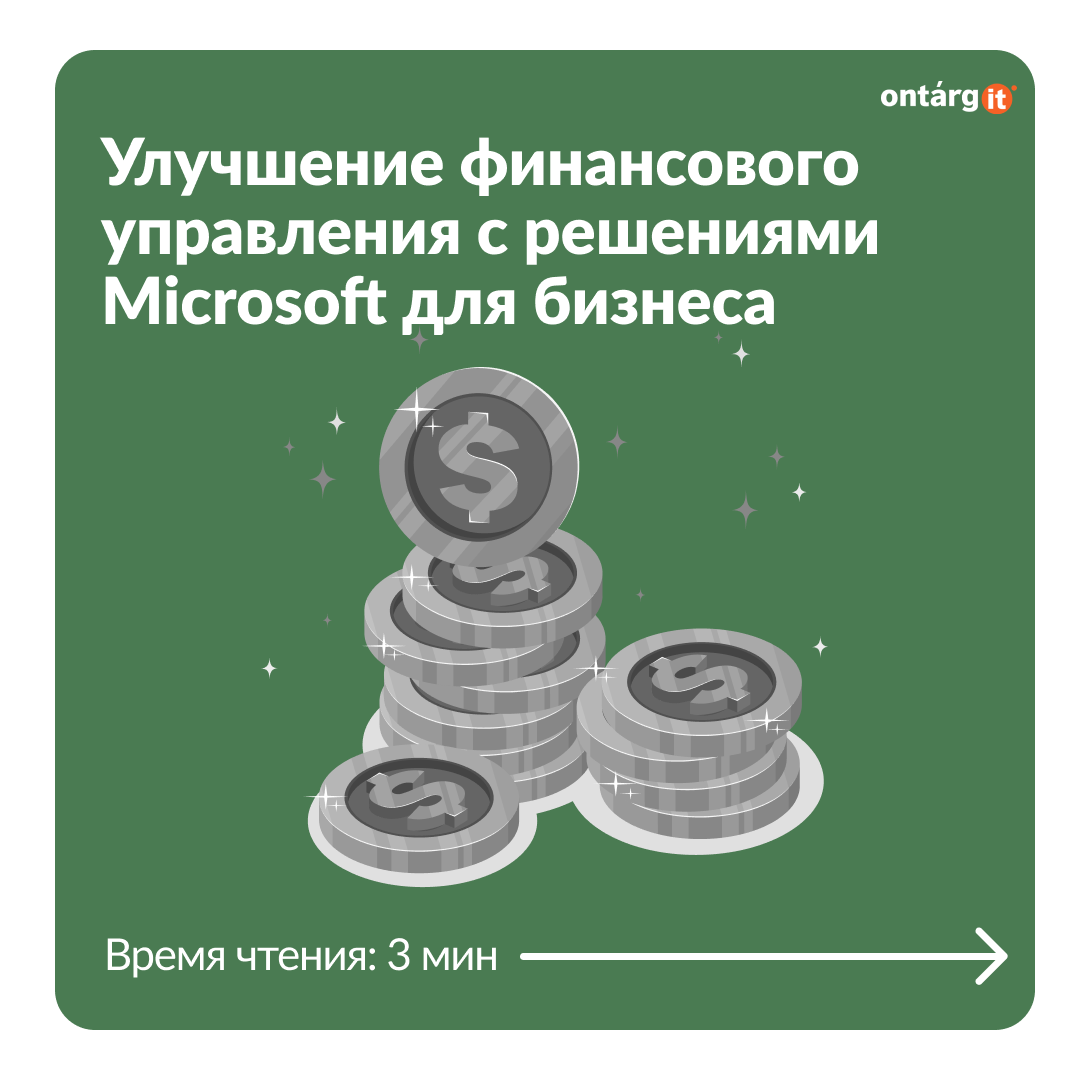Описание
D365O работает через облачную среду Azure от Microsoft. Это, в том числе, подразумевает наложение некоторых ограничений на доступ к D365O извне для обеспечения безопасности. Поэтому первым шагом для вызова веб-сервисов D365O должно быть получение прав доступа к работе с базой данных D365O.
Для этого в Azure необходимо создать, так называемое, «приложение», обладающее этими правами и имеющее ID, по которому к нему можно подключиться со стороны клиента, при условии ввода правильных логина и пароля учетной записи, которой разрешено пользоваться этим приложением. При этом приложение можно использовать для доступа к веб-сервисам любого окружения D365O в домене приложения. Главное, чтобы пользователь мог авторизоваться в выбранном окружении D365O.
В случае выполнения всех вышеперечисленных шагов, пользователь создавший приложение будет единственным, кто может вызвать его из клиентской программы. Для предоставления прав доступа другим пользователям, нужно сделать следующее.
Чтобы новый владелец смог пользоваться приложением, администратору нужно повторно предоставить права на пользование приложением на вкладке API permissions.